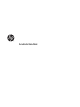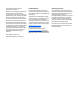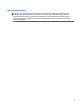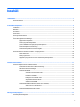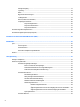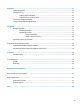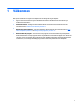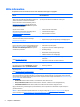Användarhandbok
© Copyright 2014 Hewlett-Packard Development Company, L.P. Bluetooth är ett varumärke som tillhör ägaren och som används av Hewlett-Packard Company på licens. Intel är ett varumärke som tillhör Intel Corporation i USA och andra länder. Microsoft och Windows är USA-registrerade varumärken som tillhör Microsoft Corporation. Informationen i detta dokument kan komma att bli inaktuell utan föregående meddelande.
Säkerhetsinformation VARNING: För att minska risken för värmerelaterade skador eller överhettning, låt inte nätadaptern komma i kontakt med huden eller någon mjuk yta, t.ex. kuddar, mattor eller klädesplagg, under drift. Yttemperaturen på de delar av surfplattan och nätadaptern som är åtkomliga för användaren följer de temperaturgränser som har definierats av International Standard for Safety of Information Technology Equipment (IEC 60950).
iv Säkerhetsinformation
Innehåll 1 Välkommen .................................................................................................................................................. 1 Hitta information ................................................................................................................................................... 2 2 Lära känna surfplattan .................................................................................................................................. 3 Framsidan ......
Enfingersdragning ............................................................................................................................. 17 Tryckning ........................................................................................................................................... 18 Rulla ................................................................................................................................................... 18 Nyp/zooma med två fingrar .............................
8 Säkerhet ..................................................................................................................................................... 31 Skydda datorplattan ............................................................................................................................................ 31 Använda lösenord ................................................................................................................................................
viii
1 Välkommen När du har installerat och registrerat surfplattan är det viktigt att du gör följande: ● Ägna en stund åt att läsa den tryckta handboken Grunderna i Windows för att utforska de nya funktionerna i Windows®. ● Anslut till Internet – Konfigurera ditt trådlösa nätverk så att du kan ansluta till Internet. Mer information finns i Ansluta till ett nätverk på sidan 11. ● Bekanta dig med surfplattan − Läs om surfplattans olika funktioner.
Hitta information Surfplattan levereras med flera resurser som underlättar olika typer av uppgifter. Resurs För information om Windows Embedded 8.1 Industry Pro for HP Thin Clients– Administrator Guide (Windows Embedded 8.1 Industry Pro för HP:s tunna klienter – Administratörshandbok) Funktioner för modeller av HP:s tunna klienter som använder operativsystemet Windows® Embedded 8.1 Industry Pro För att komma åt den senaste handboken går du till http://www.hp.com/support och väljer ditt land.
2 Lära känna surfplattan Framsidan Komponent Beskrivning (1) Spelar in video och tar stillbilder. Webbkamera fram Om du vill använda webbkameran sveper du från högerkanten på pekskärmen så att snabbknapparna visas och trycker på ikonen Sök och sedan i sökrutan. Skriv k i sökrutan och tryck sedan på Kamera. (2) WLAN-antenner (2)* Skickar och tar emot trådlösa signaler över lokala trådlösa nätverk (WLAN).
Baksidan Komponent Beskrivning (1) Åtkomsthål för Micro SD Card Reader/Micro SIM-plats Du kan använda änden av ett gem för att öppna åtkomstluckan och sätta i eller ta bort ett micro SDkort eller ett micro SIM-kort. (2) Plats för minneskortläsare/Micro SIM Läser extra mikrominneskort som lagrar, hanterar, delar eller får åtkomst till information och stöder ett valfritt trådlöst mikro SIM-kort (endast vissa modeller).
Komponent (1) Beskrivning Uttag för ljudutgång (hörlurar)/ljudingång (mikrofon) Producerar ljud när den är ansluten till stereohögtalare med egen strömförsörjning, hörlurar, hörsnäckor, headset eller TVljud (tillval). Ansluter även en headsetmikrofon (tillval). VARNING: Minska risken för hörselskador genom att sänka volymen innan du sätter på dig hörlurarna, hörsnäckorna eller ett headset. Ytterligare säkerhetsinformation finns i Reglerings-, säkerhets- och miljöföreskrifter.
Undersidan Komponent 6 Beskrivning (1) Högtalare (2) Producerar ljud. (2) Produktinformation och föreskrifter Visar produktinformation och föreskrifter (endast vissa modeller). Se Hitta systeminformation på sidan 7. (3) Dockningskontakt Ansluter en nätadapter eller en valfri dockningsstation.
Hitta systeminformation Viktig systeminformation visas längs nederkanten eller på baksidan av surfplattan (endast vissa modeller).
Ändra datorplattans inställningar Öppna Kontrollpanelen Du kan öppna Kontrollpanelen genom att använda någon av följande metoder: ▲ Högerklicka på Windows-ikonen i aktivitetsfältet och välj Kontrollpanelen på menyn. TIPS: En högerklickning kan också utföras genom att vidröra och hålla ner önskad plats på pekskärmen. ▲ Öppna fältet med snabbknapparna och välj Inställningar > Kontrollpanelen. ▲ På startskärmen skriver du Kontrollpanelen och klickar sedan på Kontrollpanelen när den visas i sökresultaten.
1. Svep från högerkanten på pekskärmen så att snabbknapparna visas och tryck sedan på Inställningar. 2. Tryck på skärmikonen för att låsa fast den aktuella skärmen på datorplattan och förhindra rotation. Ikonen visar en låssymbol när autoroteringslåset är aktiverat. Så här inaktiverar du låsning av automatisk rotation: ▲ Skjut reglaget för automatisk rotation på surfplattans överkant igen. – eller – 1. Svep från högerkanten på pekskärmen så att snabbknapparna visas och tryck sedan på Inställningar.
Hitta information om datorns maskin- och programvara Hitta maskinvara Du kan använda Enhetshanteraren i Windows för att ta reda på vilken maskinvara som är installerad på datorplattan. För att använda Enhetshanteraren måste du vara inloggad som en administratör. Så här öppnar du Enhetshanteraren: 1. Svep från högerkanten på pekskärmen för att visa snabbknapparna, tryck på ikonen Sök och tryck sedan i sökrutan. 2. Skriv enhetshanteraren i sökrutan och tryck sedan på enhetshanteraren. 3.
3 Ansluta till ett nätverk Du kan ta med dig surfplattan överallt. Men du kan även utforska världen hemifrån och visa information på miljontals webbplatser med hjälp av surfplattan och en trådlös nätverksanslutning. I det här kapitlet beskrivs hur du ansluter surfplattan till Internet. Ansluta surfplattan till ett trådlöst nätverk Med trådlös teknik överförs data via radiovågor istället för via ledningar.
Använda ett WLAN Med en WLAN-enhet kan du få åtkomst till ett trådlöst lokalt nätverk (WLAN) som består av andra datorer och tillbehör länkade via en trådlös router eller en trådlös åtkomstpunkt. OBS! Termerna trådlös router och trådlös åtkomstpunkt används ofta omväxlande. ● Ett större WLAN såsom ett WLAN i ett företag eller ett offentligt WLAN använder vanligtvis trådlösa åtkomstpunkter som kan hysa ett stort antal datorer och tillbehör och separera kritiska nätverksfunktioner.
Konfigurera en trådlös router Om du behöver hjälp med att installera ett WLAN läser du informationen från routertillverkaren eller Internetleverantören. OBS! Du rekommenderas att först ansluta den nya trådlösa surfplattan till routern via den nätverkskabel som medföljer routern. När surfplattan är ansluten till Internet kopplar du loss kabeln och ansluter till Internet via det trådlösa nätverket.
OBS! Räckvidden (dvs. hur långt dina trådlösa signaler når) beror på WLAN-implementeringen, routertillverkaren och störningar från andra elektroniska enheter eller strukturella hinder som väggar och golv. Använda HP Mobilt bredband (endast vissa modeller) Med HP:s mobila bredband kan surfplattan utnyttja trådlös WAN-anslutning för att ansluta till Internet från fler platser och över större områden än vad som är möjligt med WLAN.
4. Sätt i änden av ett gem i åtkomsthålet för Micro SIM-kortplatsen (1) och öppna sedan åtkomstluckan (2). 5. Sätt i SIM-kortet i SIM-kortplatsen (3) och skjut igen den. – eller – Tryck på SIM-kortet igen för att ta ut det från SIM-kortplatsen. 6. Sätt på locket (1) och stäng sedan åtkomstluckan (2). 7. Anslut till extern ström igen. 8. Anslut externa enheter igen. 9. Starta surfplattan.
Använda trådlösa Bluetooth-enheter En Bluetooth-enhet möjliggör trådlös kommunikation på korta avstånd och ersätter de fysiska kabelanslutningar som vanligtvis länkar samman elektroniska enheter: ● Datorer (stationära, notebook-datorer, handdatorer) ● Telefoner (mobila, trådlösa, smarttelefoner) ● Bildbehandlingsenheter (skrivare, kameror) ● Ljudenheter (headset, högtalare) ● Mus Bluetooth-enheter möjliggör direktkommunikation med andra enheter vilket gör att du kan konfigurera ett personligt nätv
4 Navigera med pekgester. Du kan navigera med pekgester på surfplattans pekskärm. Läs igenom Grunderna till Windows som medföljer surfplattan. I denna handbok finns information om hur du utför vanliga uppgifter med pekskärmen eller ett tangentbord (tillval). Använda pekskärmsgester Du kan styra objekten på pekskärmen direkt med fingrarna. Enfingersdragning Enfingersdragning används oftast för att panorera eller bläddra igenom listor och sidor, men du kan även använda den här gesten för andra åtgärder, t.
Tryckning Om du vill göra ett val på skärmen använder du tryckfunktionen. ● Tryck med ett finger på ett objekt på skärmen för att göra ett val. Du öppnar ett objekt genom att dubbeltrycka på det. OBS! Tryck och håll kvar fingret på ett objekt om du vill öppna en hjälpskärm med information om det valda objektet. Rulla Att rulla är ett praktiskt sätt att flytta uppåt, nedåt, åt vänster eller åt höger på en sida eller i en bild.
Nyp/zooma med två fingrar Genom att nypa med två fingrar kan du zooma in eller ut i bilder och text. ● Zooma in genom att placera två fingrar intill varandra på skärmen och sedan flytta isär dem. ● Zooma ut genom att placera två fingrar en bit ifrån varandra på skärmen och sedan flytta ihop dem. Tvåfingersklick Med tvåfingerstryck kan du göra menyval för ett objekt på skärmen. OBS! Tvåfingersklick har samma effekt som om du högerklickar med en mus.
Rotera (endast vissa modeller) Med roteringsfunktionen kan du vända objekt som exempelvis fotografier. ● Förankra vänster pekfinger på det objekt du vill rotera. Med höger hand drar du pekfingret i en svepande rörelsen från "klockan tolv" till "klockan tre". Rotera åt andra hållet genom att röra pekfingret från "klockan tre" till "klockan tolv". OBS! Rotering kan endast utföras i vissa appar där du kan ändra objekt eller bilder. Rotering kanske inte fungerar i alla appar.
Svep från vänsterkanten Genom att svepa från vänsterkanten ser du de öppna apparna, så att du snabbt kan växla mellan dem. ● Svep lätt med fingret från vänsterkanten för att växla mellan appar. Svep sedan tillbaka mot vänsterkanten, utan att lyfta fingret, så visas alla öppna appar. Svep från överkanten Om du sveper från överkanten visas appalternativ som gör det möjligt att anpassa dina appar. ● Svep försiktigt med fingret från skärmens överkant för att visa appkommandoalternativ.
Använda tangentbordet på skärmen Du kan behöva ange data i ett datafält. Detta kan vara nödvändigt när du konfigurerar ett trådlöst nätverk eller en väderrapportplats eller när du ska komma åt användarkonton på Internet. Surfplattan har ett skärmtangentbord som visas när du behöver ange sådan information i datafält. 1. För att visa tangentbordet på Startskärmen trycker du på det första datafältet. Tangentbordet visas.
Du kan nu börja använda den digitala pennan med surfplattan. Tryck pennspetsen lätt mot skärmen för att skriva eller välja objekt på skärmen. Om du vill utföra en högerklickning trycker du på knappen på sidan av pennan när du väljer ett objekt på skärmen. Den digitala pennan är tryckkänslig, så du kan göra ett tjockare streck genom att trycka hårdare med pennan på skärmen. Tryckkänslighet kanske inte är aktiverat, eller kanske inte stöds, beroende på vilket program du använder.
5 Inaktivera och aktivera HP Unified Write Filter (UWF) UWF skyddar fysiska lagringsmedia från obehöriga skrivningsförsök. Innan du kan göra ändringar på Kontrollpanelen måste du inaktivera UWF. När du har gjort ändringar ska du återaktivera UWF för att skydda datorn. I följande tabell beskrivs två metoder för att inaktivera och aktivera UWF. Metod 1 Metod 2 1. Högerklicka på statusikonen för UWF i meddelandefältet och välj önskat tillstånd. 1. Öppna verktyget HP Unified Write Filter Configuration.
6 Multimedia Surfplattan kan inkludera följande: ● Inbyggda högtalare ● Inbyggd(a) mikrofon(er) ● En eller flera inbyggda webbkameror ● Förinstallerad medieprogramvara ● Knappar eller tangenter för multimedia Ljud På HP-surfplattan kan du ladda ned och lyssna på musik, direktuppspela ljudinnehåll från webben (även radio), spela in ljud eller blanda ljud och video för att skapa multimedia. Du kan få en ännu bättre ljudupplevelse genom att ansluta externa ljudenheter som högtalare eller hörlurar.
1. Svep från högerkanten på pekskärmen för att visa snabbknapparna, tryck på Inställningar och tryck sedan på Kontrollpanelen. 2. Tryck på Ljud. När fönstret Ljud öppnas trycker du på fliken Ljud. Under Programhändelser trycker du på valfri ljudhändelse, till exempel en pip- eller larmsignal, och trycker sedan på Testa. Ljud ska nu höras genom högtalarna eller anslutna hörlurar. Så här kontrollerar du surfplattans inspelningsfunktioner: 1.
7 Energihantering OBS! Surfplattan har en strömknapp. Stänga av surfplattan VIKTIGT: Information som inte har sparats går förlorad när surfplattan stängs av. Avstängningskommandot innebär att alla öppna program avslutas, inklusive operativsystemet. Därefter stängs surfplattan av. Stäng av surfplattan när den ska stå oanvänd och vara bortkopplad från nätström under en längre period.
När surfplattan går ur strömsparläget visas skärmen igen som den såg ut när du slutade arbeta på den. OBS! Om du har angivit att ett lösenord krävs för att surfplattan ska återaktiveras, måste du ange ditt Windows-lösenord innan skärmen visas. Använda batterimätaren och energiinställningarna Energimätaren finns på Windows-skrivbordet. Med energimätaren kommer du snabbt åt energiinställningarna och kan se den återstående batteriladdningen.
Batteriet (batterierna) i den här produkten kan inte bytas av användarna själva på ett enkelt sätt. Om du tar bort eller byter ut batteriet kan garantins giltighet påverkas. Om batteriet inte längre behåller laddningen ska du kontakta support. När batteriet har tjänat ut får det inte kasseras som hushållsavfall. Kassera batteriet i enlighet med lokala lagar och bestämmelser. Hitta ytterligare batteriinformation Så här kommer du åt batteriinformationen: 1.
● Nätadapter ● Tillvalsenheter för dockning eller expansion ● Extra nätadapter som köpts som tillbehör från HP Åtgärda låg batterinivå när det inte finns tillgång till strömkälla Om du behöver åtgärda låg batterinivå när ingen strömkälla finns tillgänglig sparar du arbetet och stänger av surfplattan. Spara på batteriet ● Svep från högerkanten på pekskärmen för att visa snabbknapparna, tryck på ikonen Sök och tryck sedan i sökrutan.
8 Säkerhet Skydda datorplattan De standard säkerhetsfunktioner som finns i operativsystemet Windows och Computer Setup skyddar dina personliga inställningar och data från en mängd olika hot. OBS! Säkerhetslösningar ska ha avskräckande effekt. Dessa lösningar förhindrar inte att produkten missbrukas eller stjäls. OBS! Innan du lämnar in surfplattan på service bör du säkerhetskopiera dina filer, radera konfidentiella filer och ta bort alla lösenordsinställningar.
I följande tabell visas de olika administratörslösenorden som används för BIOS och Windows och hur de fungerar. Ställa in lösenord i Windows Lösenord Funktion Administratörslösenord* Skyddar åtkomst av datorns innehåll på Windowsadministratörskontonivå. OBS! Om du ställer in administratörslösenord för Windows innebär det inte att administratörslösenord för BIOS ställs in. Användarlösenord* Skyddar mot åtkomst av ett användarkonto i Windows.
1. På Startskärmen sveper du från högerkanten på pekskärmen och trycker sedan på Inställningar. 2. Tryck på Kontrollpanelen och tryck sedan på Windows Update. 3. Tryck på Ändra inställningar och följ instruktionerna på skärmen.
9 Underhåll Rengöra surfplattan Rengöringsprodukter Använd följande produkter för att rengöra och desinficera surfplattan på ett säkert sätt: ● Dimetylbensylammoniumklorid med 0,3 procents maximal koncentration (t.ex. bakteriedödande engångsservetter. Denna typ av servetter förekommer under flera olika varumärken).
Uppdatera program och drivrutiner HP rekommenderar att du regelbundet uppdaterar program och drivrutiner till de senaste versionerna. Besök http://www.hp.com/support om du vill hämta de senaste versionerna. Du kan också registrera dig för att få automatiska meddelanden när uppdateringar finns tillgängliga.
10 HP PC Hardware Diagnostics (UEFI) Använda HP PC Hardware Diagnostics (UEFI) HP PC Hardware Diagnostics är ett UEFI-gränssnitt (Unified Extensible Firmware Interface) som gör det möjligt att köra diagnostiska tester för att avgöra om surfplattans maskinvara fungerar korrekt. Verktyget körs utanför operativsystemet i syfte att isolera maskinvarufel från problem som kan orsakas av operativsystemet eller andra programkomponenter. Så här startar du HP PC Hardware Diagnostics UEFI med pekskärmen: 1.
1. Gå till http://www.hp.com. 2. Peka på Support överst på sidan och klicka sedan på Ladda ned drivrutiner. 3. Ange produktens namn i textrutan och klicka sedan på OK. – eller – Klicka på Hitta nu om du vill låta HP detektera din produkt automatiskt. 4. Välj din surfplattemodell och därefter ditt operativsystem. 5. I sektionen Diagnostik klickar du på HP UEFI Support Environment (Supportmiljö för HP UEFI). – eller – Klicka på Hämta och välj sedan Kör.
11 Support Kontakta support Om du inte hittar den information du letar efter i den här användarhandboken kan du kontakta support. För support i USA, gå till http://www.hp.com/go/contactHP. För support i övriga världen, gå till http://welcome.hp.com/country/us/en/wwcontact_us.html. Här kan du: ● Chatta med en HP-tekniker. OBS! När supportchatt inte är tillgänglig på ett visst språk, ges den på engelska. 38 ● Skicka e-post till support. ● Telefonnummer till support. ● Hitta ett HP-servicecenter.
12 Specifikationer Ineffekt I det här avsnittet hittar du information om strömförsörjning, som kan vara till hjälp när du planerar att resa utomlands med surfplattan. Surfplattan drivs med likström som kan tillföras av en växelströms- eller likströmskälla. Växelströmskällan måste ha en spänning på 100–240 V, 50–60 Hz.
A Resa med surfplattan Följ tipsen i det här avsnittet när du ska transportera surfplattan eller ta med den på resa: ● Förbered surfplattan för resa och transport: ◦ Säkerhetskopiera dina data. ◦ Ta ut alla externa mediekort som till exempel minneskort. VIKTIGT: Du minskar risken för att skada surfplattan, skada en enhet eller förlora information genom att ta ut mediet ur en enhet innan du reser med, transporterar eller lägger undan enheten för förvaring.
B Elektrostatisk urladdning I en elektrostatisk urladdning frigörs statisk elektricitet när två objekt kommer i kontakt med varandra – till exempel när du får en stöt av att gå över en matta och sedan vidröra ett dörrhandtag av metall. En urladdning av statisk elektricitet från fingrar eller andra elektrostatiska ledare kan skada elektroniska komponenter.
C Hjälpmedel HP konstruerar, tillverkar och marknadsför produkter och tjänster som kan användas av alla, inklusive människor med handikapp, antingen med en fristående enhet eller med lämpliga tekniska hjälpmedel. Hjälpmedel som stöds HP-produkter stöder ett stort urval av hjälpmedel för operativsystem och kan konfigureras för att fungera med ytterligare hjälpmedel. Använd sökfunktionen på din enhet för att hitta mer information om hjälpfunktioner.
Index A administratörslösenord 32 ansluta hörlurar 25 ansluta till ett WLAN 13 använda energibesparande lägen 27 nätström 30 användarlösenord 32 autoroteringslås 8 avstängning 27 B batteri fabriksförseglat 28 låga batterinivåer 29 mätare 28 spara ström 30 urladdning 29 visa återstående laddning 29 batteriinformation, hitta 29 batteriström 28 Bluetooth-enhet 11, 16 brandväggsprogramvara 32 C Cloud Connection Manager 11 D diagnostik 36 digital penna, använda 22 dockningskontakt, identifiera driftsmiljö 39
P pekskärm, använda 17 pekskärmsgester 20, 21 enfingersdragning 17 nypa 19 rotera 20 rulla 18 svep från kanten-gester 21 svepgester från kanten 20 tryckning 18 tvåfingersklick 19 penna, digital 22 platser, minneskort/SIM, identifiera 4 produktnamn och -nummer, datorplatta 7 programvara brandvägg 32 Enhetshanteraren i Windows 10 hitta information 10 Kamera 26 uppdatera 10 viktiga säkerhetsuppdateringar 32 R reglage, automatisk rotation, identifiera 5 rengöra surfplattan 34 resa med surfplattan 40 router, ans